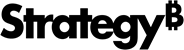Strategy ONE
Ejecutar un archivo de respuestas
- En Windows, vaya a Iniciar > Todos los programas > Strategy Herramientas > Configuration Wizard. Se abrirá el asistente de configuración.
- Haga clic en Cargar.
- Busque la ruta donde se guardó el archivo de respuesta y haga clic en Abrir. Se abre la página Resumen.
- Aparece una descripción general de todas las tareas de configuración realizadas por el archivo de respuestas. Haga clic en Finalizar.
Para utilizar un archivo de respuestas a través de la línea de comandos de Windows
- Escriba el siguiente comando en la línea de comandos de Windows:
macfgwiz.exe -r "Path\response.ini"Where
Path\es la vía de acceso completa al archivo de respuestas.Una ubicación habitual de un archivo de respuestas es:
C:\Program Files (x86)\Common Files\MicroStrategy\RESPONSE.INISi aparece un mensaje de error, compruebe la ruta y el nombre que indicó para el archivo de respuesta y realice cualquier cambio necesario.
Para utilizar un archivo de respuestas mediante el asistente de configuración en UNIX o Linux
- Desde una ventana de la consola de UNIX o Linux, vaya a
<HOME_PATH>dónde<HOME_PATH>es el directorio que ha especificado como directorio inicial durante la instalación. - Navegar a la carpeta
bin. - Intro
mstrcfgwiz-editory haga clic en Intro. Se abre el Configuration Wizard con la página de bienvenida mostrada. - Haga clic en Entrar.
- Intro
1para seleccionar utilizar un archivo de respuestas y, a continuación, haga clic en Intro. - Introduzca la ruta de acceso completa al
response.iniy haga clic en Intro./home/username/MicroStrategy/RESPONSE.INISi aparece un mensaje de error, compruebe la ruta y el nombre que indicó para el archivo de respuesta y realice cualquier cambio necesario.
Para utilizar un archivo de respuestas a través de la línea de comandos de UNIX/Linux
- Desde una ventana de la consola de UNIX o Linux, vaya a
<HOME_PATH>dónde<HOME_PATH>es el directorio que ha especificado como directorio inicial durante la instalación. - Navegar a la carpeta
bin. - Escriba el siguiente comando en la línea de comandos y haga clic en Intro.
mstrcfgwiz-editor -response /Path/response.iniWhere
Pathes la vía de acceso completa al archivo de respuestas.Por ejemplo, una ubicación habitual del archivo de respuesta es:
/home/username/MicroStrategy/RESPONSE.INISi aparece un mensaje de error, compruebe la ruta y el nombre que indicó para el archivo de respuesta y realice cualquier cambio necesario.
Para utilizar un archivo de respuestas a través de la línea de comandos de Windows
-
Escriba el siguiente comando en la línea de comandos de Windows:
macfgwiz.exe -r "Path\response.ini"Where
Path\es la vía de acceso completa al archivo de respuestas.Una ubicación habitual de un archivo de respuestas es:
C:\Program Files (x86)\Common Files\MicroStrategy\RESPONSE.INI
Si aparece un mensaje de error, compruebe la ruta y el nombre que indicó para el archivo de respuesta y realice cualquier cambio necesario.
Para utilizar un archivo de respuestas a través del asistente de configuración en UNIX o Linux
- Desde una ventana de la consola de UNIX o Linux, vaya a
<HOME_PATH>dónde<HOME_PATH>es el directorio que ha especificado como directorio inicial durante la instalación. - Navegar a la carpeta
bin. - Intro
mstrcfgwiz-editory haga clic en Intro. Se abre el Configuration Wizard con la página de bienvenida mostrada. - Haga clic en Entrar.
- Intro
1para seleccionar utilizar un archivo de respuestas. Haga clic en Entrar. - Introduzca la ruta de acceso completa al
response.iniy haga clic en Intro./home/username/MicroStrategy/RESPONSE.INISi aparece un mensaje de error, compruebe la ruta y el nombre que indicó para el archivo de respuesta y realice cualquier cambio necesario.
Para utilizar un archivo de respuestas a través de la línea de comandos de UNIX/Linux
- Desde una ventana de la consola de UNIX o Linux, vaya a
<HOME_PATH>dónde<HOME_PATH>es el directorio que ha especificado como directorio inicial durante la instalación. - Navegar a la carpeta
bin. -
Escriba el siguiente comando en la línea de comandos y haga clic en Intro.
mstrcfgwiz-editor -response /Path/response.iniWhere
Pathes la vía de acceso completa al archivo de respuestas.Por ejemplo, una ubicación habitual del archivo de respuesta es:
/home/username/MicroStrategy/RESPONSE.INISi aparece un mensaje de error, compruebe la ruta y el nombre que indicó para el archivo de respuesta y realice cualquier cambio necesario.